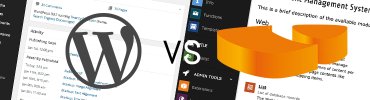
Word Press VS Typo3 Les 10 Faits – Partie 2
Word Press VS Typo3 les autres faits. Nous étions la dernière fois que la construction d’une page s’est arrêtée. Le score actuel est de 1: 3 pour WordPress et nous n’avons pas vraiment fait grand-chose.
Supposons que nous ayons un design pour les deux systèmes et arrivons au point suivant.
- Créer une seule page
Pour nous, maintenir les deux systèmes est relativement facile, du moins si vous avez une certaine affinité. Dans Typo3, c’est absolument nécessaire. Avec WordPress, la « tactique I-click-through-through » est suffisante. Chez Word Press, vous pouvez vraiment sauver cette pensée.Vous devez réfléchir un peu plus sur Typo3. Nous ne disons pas que penser est faux, bien au contraire, beaucoup plus de cerveaux devraient être utilisés, mais parfois il doit être très rapide.
Selon la configuration des systèmes, vous devez faire quelque chose de plus pour créer une page. Mais c’est effectivement le cas avec les deux systèmes. Mais revenons à la norme.
WordPress est très intuitif et compréhensible ici. Vous allez aux pages, cliquez sur « Créer une nouvelle page », écrivez votre texte dans le champ de l’éditeur, cliquez sur « Actualiser » et la page est également visible immédiatement.
Clics « Tableau de bord >> Page >> Créer une page >> Écrire >> Actualiser ».
Avec Typo3 vous devez cliquer sur la nouvelle page avec le « bouton droit de la souris » dans l’arbre racine, s’il existe, dans la première étape (beaucoup d’utilisateurs ne le trouveront pas), puis créer une nouvelle page. Ensuite, vous devez choisir où cette page devrait aller. Maintenant, vous avez 4 colonnes (si vous n’utilisez pas de modèles fluides) « Gauche, Centre, Droite et Edge ». Vous devez ensuite sélectionner la zone appropriée dans laquelle vous souhaitez voir son texte. Ensuite, vous devriez choisir ce qui est là uniquement dans: texte, image et tableaux, etc. Là, si vous avez sélectionné par exemple du texte, vous pouvez enfin écrire quelque chose et enfin sauvegarder le tout et vous avez créé sa page.
Les clics « Arbre racine >> Nouvelle page >> Créer une page >> Position de la page >> Sélectionner une zone >> Sélectionner un texte >> Écrire un texte >> Enregistrer ».
Vous pouvez déjà voir où la chose mène. Pour atteindre le même résultat, Typo3 nécessite au moins trois étapes supplémentaires.
1: 4 pour WordPress
- Créer une nouvelle
Maintenant WordPress est en fait un système de blog , donc dans le passé, vous ne pouviez rien faire d’autre avec WordPress que d’écrire des nouvelles. Mais beaucoup a changé ces derniers temps.
Typo3, d’autre part, est un CMS pur-sang; Malheureusement, la fonction de nouvelles est fondamentalement manquante ici, ce que vous obtenez seulement avec l’aide des soi-disant « extensions ». Personne ne sait pourquoi c’est ainsi, mais que ce soit.
Donc, si vous voulez avoir un « Nouvelles » dans votre page Typo3, vous devez utiliser des extensions. Ils sont faciles et rapides à installer, mais doivent également être configurés en conséquence. Une fois ces étapes franchies, vous pouvez créer un article d’actualité relativement simple.
WordPress gère les nouvelles comme une page, donc en trois étapes seulement, vous avez écrit et publié un bulletin d’information.
1: 5 pour WordPress
Word Press VS Typo3
– Ce sont les deux premiers faits qui expliquent pourquoi ça devient de plus en plus difficile pour Typo3.
Mais nous ne sommes pas encore concluants, cela arrive encore plus les jours suivants.

